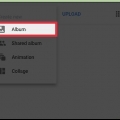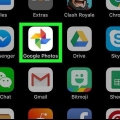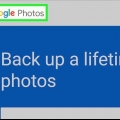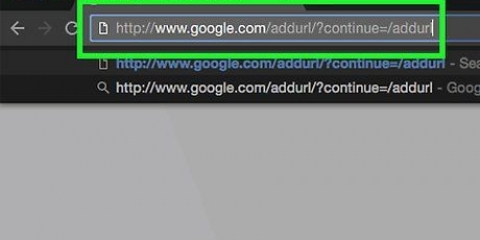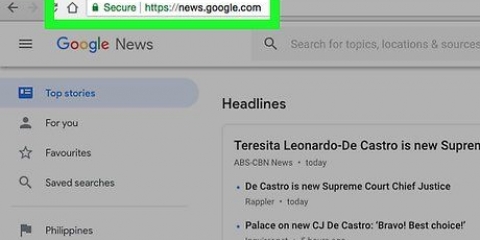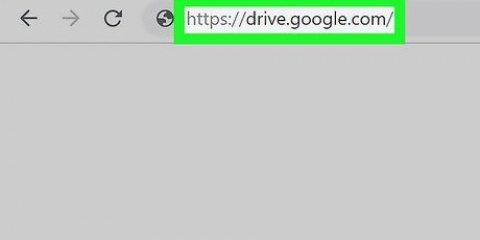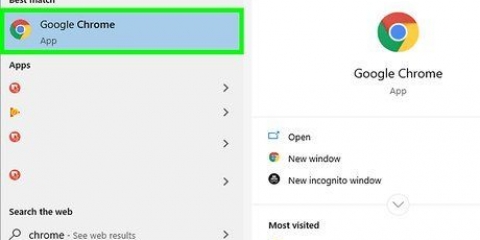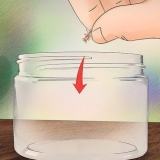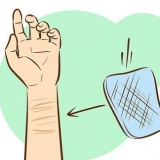Tryk på menuen ☰ og vælg `Indstillinger`. Sørg for, at kontakten til gruppeansigt er tændt. (Du kan til enhver tid slå det fra) Tryk på tilbagepilen for at vende tilbage til Fotos.








Klik på menuen `...’ i venstre side af skærmen. Klik på `Indstillinger`. Sørg for, at kontakten `Group Similar Faces` er slået til. Hvis du ikke kan se denne mulighed, er funktionen ikke tilgængelig i dit land. Klik på knappen Tilbage i din browser for at vende tilbage til dine billeder.


















Nogle fotos gemmer placeringsoplysninger inde i billedet. Prøv at søge efter en bys navn i Google Fotos for at se alle billeder taget i denne by. For at se alle videoerne på din Google Fotos-konto skal du klikke i søgefeltet og vælge "Videoer" i søgemenuen. ">">">
Tag ansigter i google fotos
Indhold
For at mærke et ansigt i Google Fotos skal du klikke eller trykke på søgelinjen og derefter vælge et ansigt. Indtast derefter et navn, så du nemt kan finde billeder af denne person i Google Fotos. Du kan til enhver tid ændre etiketterne og give lignende ansigter den samme etiket. Du vil også være i stand til at fjerne bestemte ansigter fra søgeresultaterne. Lær, hvordan du bruger denne ansigtsgrupperingsfunktion til at forbedre dine Google Fotos-søgninger.
Trin
Metode 1 af 5: Mærkning af ansigter i mobilappen

2. Sørg for, at funktionen `Group Face` er slået til. Ellers vil du ikke være i stand til at oprette grupper baseret på ansigter.

3. Tryk inde i søgefeltet. Søgemenuen udvides og indeholder nu en række forskellige miniaturebilleder af fotos.
Denne funktion er ikke tilgængelig i dit land, hvis du ikke kan se ansigter.

5. Tryk på et ansigt for at tagge. En ny skærm vises med personens ansigt øverst og ordene `Hvem er dette?’ under det.

6. Tryk på `Hvem er dette?’. Der vises et tekstfelt med et felt med `Nyt navn` og kontakter at vælge imellem.

8. Tryk på fluebenet eller `Enter` på tastaturet. Navnet vil nu blive angivet som etiket for det ansigt.

9. Tryk på i søgefeltet. Hvis du så mere end ét ansigtsikon for denne person, kan du gruppere dem alle ved at tildele dem den samme etiket. Du vil se ansigtsikonet dukke op igen.

11. Indtast den samme etiket, som du skrev før. Etiketten og et ikon for personens ansigt vil blive vist i søgeresultaterne.

12. Tryk på etiketten i søgeresultaterne. Der vises en pop-up, der spørger `Er disse to den samme person??’. Begge ansigter (af samme person) vil blive vist lige under disse ord.

1. Gå tilhttp://fotos.google.com. Du kan bruge Googles "Group Face"-funktion til at tagge lignende ansigter, hvilket gør det muligt at finde billeder ved at søge på personens navn. Hvis du ikke allerede er logget ind på Google Fotos, skal du gøre det nu.

2. Sørg for, at Ansigtsgruppe er slået til. Før du kan mærke og gruppere lignende ansigter, skal du sørge for, at funktionen er aktiveret (og tilgængelig, hvor du bor).

4. Klik på et ansigtsbillede for at tagge det. Bare rolig, hvis du ser den samme person på forskellige billeder. Du vil være i stand til at gruppere dem senere.

5. Klik på `Hvem er dette?’ i øverste venstre hjørne af skærmen. Du vil nu se muligheden for at skrive i feltet eller vælge et navn fra listen.

7. Klik på `Udført`. Når du nu indtaster det navn i søgefeltet, vil billeder af denne person blive vist i resultaterne.

8. Klik i søgefeltet. Hvis du så mere end ét ansigtsikon for en person, kan du gruppere dem alle ved at tildele dem den samme etiket. Du vil se ansigtsikonerne dukke op igen.

10. Indtast den samme etiket, som du skrev før. Etiketten og ikonet for personens ansigt vil blive vist i søgeresultaterne.

11. Klik på etiketten i søgeresultaterne. Der vises en pop op, der spørger `Er det den samme person??’. Begge ansigter (af samme person) vil blive vist under disse ord.

1. Åbn Google Fotos på din enhed. Start med at åbne Google Fotos på din mobilenhed eller ved at gå til http://fotos.google.com at gå.

2. Indtast etiketten i søgefeltet. Etiketten skulle nu vises øverst i søgeresultaterne.

4. Klik på menuen ⁝ i øverste højre hjørne af siden. En kort menu vises.

5. Vælg `Slet resultater`. En cirkel vises i øverste venstre hjørne af hvert billede. På denne måde kan du vælge flere billeder på samme tid, hvis du vil.

7. Klik eller tryk på `Slet`. Dette link er i øverste højre hjørne af siden. Når du klikker på den, fjernes etiketten fra billedet.
Metode 4 af 5: Omdøb eller slet en etiket

1. Åbn Google Fotos. Start med at åbne Google Fotos på din mobilenhed eller ved at gå til http://fotos.google.com at gå.

3. Vælg etiketten i søgeresultaterne. Nu vil du se ansigtsmærkesiden med alle de billeder, der er forbundet med det ansigtsmærke.

4. Klik på menuen ⁝ i øverste højre hjørne af siden. En kort menu vises.

6. Vælg `Fjern navnemærke` for at fjerne mærket. Billederne slettes ikke, kun etiketten fjernes.
Næste gang du søger efter noget i Google Fotos, vil du bemærke, at det ansigt, der plejede at være forbundet med dette tag, ikke længere er på listen over umærkede ansigter. Du kan til enhver tid tildele den en ny etiket.
Metode 5 af 5: Skjul ansigter fra søgeresultater

1. Åbn Google Fotos. Du kan vælge at skjule alle billeder, der matcher et bestemt ansigt, uanset om du har tagget det eller ej. Brug denne metode, hvis der er en person på dine billeder, du ikke ønsker at se i søgeresultaterne.

3. Klik eller tryk på højre pil for at se alle ansigter. Ud over alle ansigter vil ikonet ⁝ også blive vist i øverste højre hjørne af skærmen.

4. Klik på ⁝-ikonet og vælg `Skjul personer` & udsigt`. Hvis du bruger webstedet i stedet for mobilappen, vil dette link sige `Vis & skjul folk`.

6. Klik på `Udført` i øverste højre hjørne af skærmen. Nu vil du ikke længere se denne persons ansigt i dine søgeresultater, når du søger efter billeder.
Tips
Artikler om emnet "Tag ansigter i google fotos"
Оцените, пожалуйста статью
Populær